
Obsah:
- Krok 1: Krok 1: Ako to funguje?
- Krok 2: Pripravte si kolíky záhlavia
- Krok 3: Spájkujte ženské hlavičky
- Krok 4: Spájkovacie skrutkovacie terminály, port USB a prepínač
- Krok 5: Pripravte snímač INA219
- Krok 6: Namontujte snímač teploty
- Krok 7: Vytvorte obvod
- Krok 8: Pripravte si batériu
- Krok 9: Montáž podpery
- Krok 10: Softvér a knižnice
- Krok 11: Rozhranie s aplikáciou Blynk
- Krok 12: Testovanie obvodu
- Autor John Day [email protected].
- Public 2024-01-30 11:55.
- Naposledy zmenené 2025-01-23 15:05.
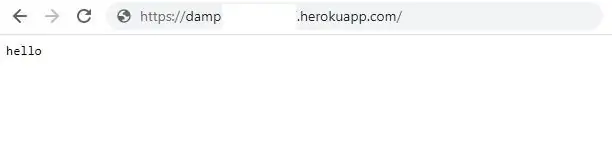
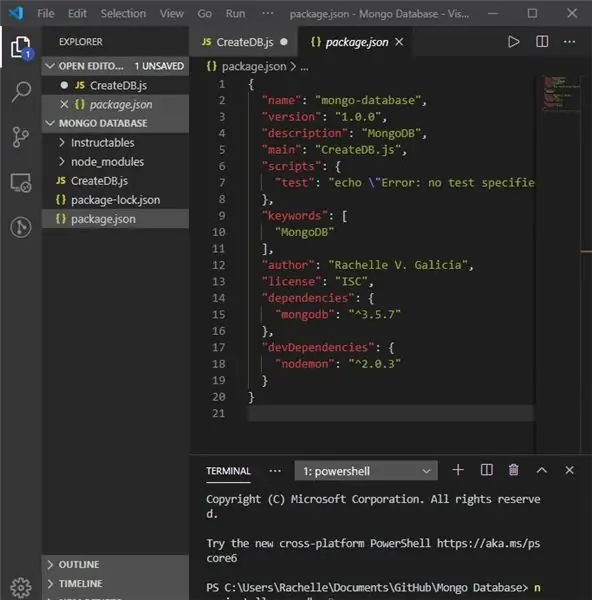
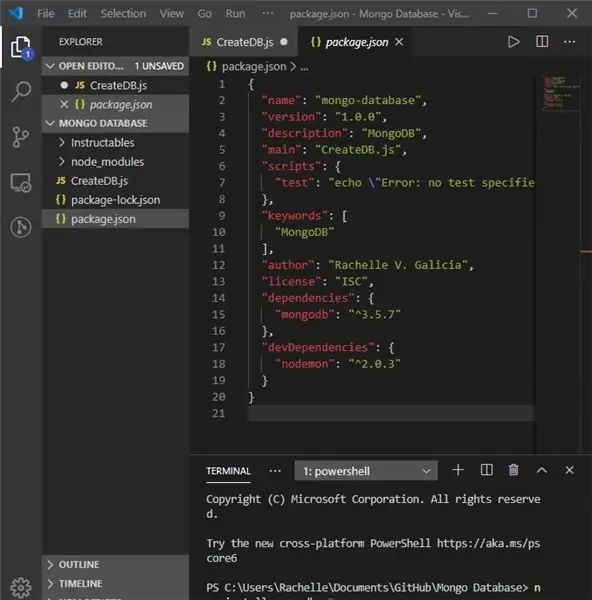
V tomto návode vám ukážem, ako vyrobiť multifunkčný merač energie Wemos (ESP8266). Tento malý merač je veľmi užitočné zariadenie, ktoré monitoruje napätie, prúd, výkon, energiu a kapacitu. Okrem toho monitoruje aj okolitú teplotu, ktorá je dôležitá pre solárne fotovoltaické aplikácie. Toto zariadenie je vhodné pre takmer každé zariadenie DC. Tento malý merač je možné použiť aj na meranie skutočnej kapacity batérie alebo napájacej banky pomocou atrapy záťaže. Merač môže merať až do rozsahu napätia od 0 do 26 V a maximálneho prúdu 3,2 A.
Tento projekt je pokračovaním môjho predchádzajúceho projektu merača energie.
Nasledujú nové funkcie pridané k predchádzajúcej verzii
1. Monitorujte parametre zo smartfónu
2. Automatický rozsah parametrov
3. Monitorovanie účtu za elektrinu
4. Tester zariadení USB
Inšpiroval som sa nasledujúcimi dvoma projektmi
1. Monitor napájania “- snímač prúdu a napätia DC (INA219)
2. Vytvorte si vlastný merač/záznamník energie
Osobitne by som chcel poďakovať vyššie uvedeným dvom autorom projektov.
Zásoby:
Použité komponenty:
1. Wemos D1 Mini Pro (Amazon)
2. INA219 (Amazon)
3. 0,96 OLED displej (Amazon)
4. Snímač teploty DS18B20 (Amazon)
5. Lipo batéria (Amazon)
6. Skrutkovacie terminály (Amazon)
7. Ženské / mužské hlavičky (Amazon)
8. Perforovaná doska (Amazon)
9. 24 AWG Wire (Amazon)
10. Posuvný prepínač (Amazon)
11. Port USB Male (Amazon)
12. 11. Port USB Female (Amazon)
12. Odstupy PCB (Amazon)
13. Solárne panely (voltaické)
Použité nástroje a nástroje:
1. Spájkovačka (Amazon)
2. Stripper (Amazon)
3. Multimeter (Amazon)
Krok 1: Krok 1: Ako to funguje?
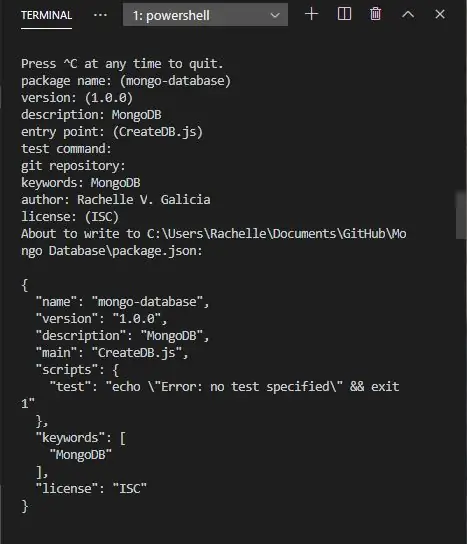
Srdcom merača energie je doska Wemos založená na ESP8266. ESP8266 sníma prúd a napätie pomocou prúdového snímača INA219 a snímača teploty podľa teploty DS18B20. Podľa tohto napätia a prúdu ESP robí matematiku na výpočet energie, energie a kapacity. Zo spotreby energie sa účet za elektrinu vypočíta na základe sadzby za energie (cena za kWh).
Celá schéma je rozdelená do 4 skupín
1. Wemos D1 Mini Pro
Potrebný výkon pre dosku Wemos je dodávaný z batérie LiPovBattery pomocou posuvného prepínača.
2. Senzor prúdu
Senzor prúdu INA219 je pripojený k doske Arduino v komunikačnom režime I2C (pin SDA a SCL).
3. OLED displej
Podobne ako pri súčasnom senzore je aj OLED displej spojený s doskou Arduino v komunikačnom režime I2C. Adresa oboch zariadení je však odlišná.
4. Snímač teploty
Tu som použil snímač teploty DS18B20. Na komunikáciu s Arduinom používa jednovodičový protokol.
Krok 2: Pripravte si kolíky záhlavia
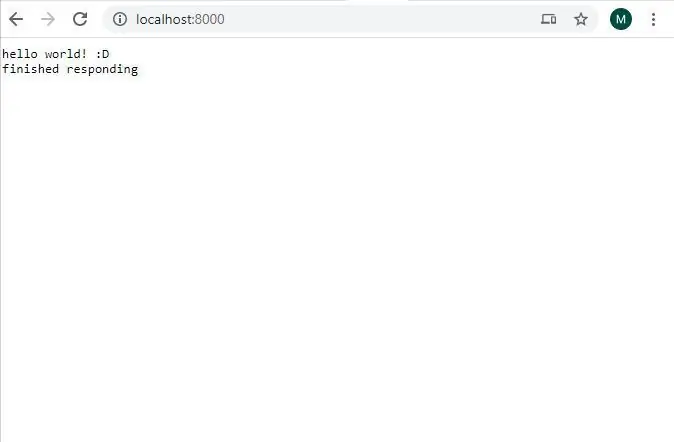



Na montáž displeja Arduino, OLED, prúdového senzora a teplotného senzora potrebujete kolíkový kolík. Keď si kúpite rovné hlavičky, budú príliš dlhé na to, aby sa komponenty mohli používať. Budete ich teda musieť orezať na primeranú dĺžku. Na orezanie som použil kliešť.
Nasledujú podrobnosti o hlavičkách:
1. Doska Wemos - 2 x 8 pinov
2. INA219 - 1 x 6 pinov
3. OLED - 1 x 4 piny
4. Teplota Senzor - 1 x 3 piny
Krok 3: Spájkujte ženské hlavičky




Po príprave kolíka samičích hlavičiek ich spájkujte s dierovanou doskou.
Po spájkovaní kolíkov záhlavia skontrolujte, či všetky súčasti dokonale sedia alebo nie.
Krok 4: Spájkovacie skrutkovacie terminály, port USB a prepínač



Najprv spájkujte 3 skrutkové svorky, skrutkové svorky slúžia na pripojenie 1. zdroja 2. záťaže a 3. batérie
Horné svorky slúžia na pripojenie zdroja a záťaže a dolné svorky umiestnené na boku spínača slúžia na pripojenie batérie.
Potom spájkujte posuvný spínač. Posuvný vypínač zapína a vypína napájanie dosky Wemos.
Nakoniec spájkujte ženský port USB. Veľkosť montážnych nožičiek portu USB je o niečo väčšia ako otvory v dierovanom otvore, takže otvor musíte zväčšiť pomocou vŕtačky. Potom zatlačte port USB do týchto otvorov a spájkujte všetky kolíky.
Krok 5: Pripravte snímač INA219


Senzor INA219 je dodávaný so 6 -kolíkovými zásuvkovými lištami a skrutkovacou svorkou. Samčie kolíkové kolíky sú na pripojenie I2C s mikrokontrolérom a skrutkový terminál je na pripojenie elektrického vedenia na meranie prúdu.
Tu som spájkoval 6 -kolíkové samčie kolíky s INA219 a nechal som skrutkový terminál, aby som zvážil estetický vzhľad. Potom priamo spájkujem dva drôty na spájkovaciu podložku uvedenú pre skrutkovaciu svorku, ako je to znázornené na obrázku vyššie.
Krok 6: Namontujte snímač teploty



Tu používam snímač teploty DS18B20 v balení TO-92. Vzhľadom na jednoduchú výmenu som použil 3 -kolíkovú zásuvku. Senzor však môžete priamo spájkovať s dierovanou doskou.
Pinový diagram pre DS18B20 je znázornený na obrázku vyššie.
Krok 7: Vytvorte obvod



Po spájkovaní zásuviek a skrutkových svoriek musíte podložky spojiť podľa vyššie uvedeného schematického diagramu.
Spojenia sú celkom priame
INA219 / OLED -> Wemos
VCC -> VCC
GND -> GND
SDA -> D2
SCL-> D1
DS18B20 -> Wemos
GND -> GND
DQ -> D4 cez 4,7K výsuvný odpor
VCC -> VCC
Nakoniec zapojte skrutkové svorky podľa schémy.
Na výrobu obvodu som použil farebné vodiče 24AWG. Spájkujte drôt podľa schémy zapojenia.
Krok 8: Pripravte si batériu


Tu som na napájanie dosky Wemos použil batériu 700 mAh. Batéria je namontovaná na zadnej strane dosky plošných spojov. Na pripevnenie batérie som použil obojstrannú pásku 3M.
Niekoľko myšlienok:
1. Ak nechcete používať batériu, môžete použiť zdrojový zdroj na napájanie dosky Wemos pomocou obvodu regulátora napätia.
2. Na nabíjanie batérie LiPo môžete pridať nabíjaciu dosku TP4056.
Krok 9: Montáž podpery


Po spájkovaní a zapojení zapojte stojany do 4 rohov. Poskytne dostatočnú vzdialenosť od spájkovacích spojov a drôtov od zeme.
Krok 10: Softvér a knižnice

1. Príprava IDE Arduino na Wemos Board
Ak chcete nahrať kód Arduino na dosku Wemos, musíte postupovať podľa týchto pokynov
Nastavte správnu dosku a port COM.
2. Nainštalujte knižnice
Potom musíte importovať knižnicu do svojho Arduino IDE
Stiahnite si nasledujúce knižnice
1. Blynkova knižnica
2. Adafruit_SSD1306
3. Adafruit_INA219
4. DallasTeplota
5. OneWire
3. Arduino Sketch
Po inštalácii vyššie uvedených knižníc vložte nižšie uvedený kód Arduino. Zadajte autorizačný kód z kroku 1, ssid a heslo vášho smerovača.
Potom nahrajte kód.
Krok 11: Rozhranie s aplikáciou Blynk



Keďže doska Wemos má vstavaný čip WiFi, môžete ho pripojiť k smerovaču a sledovať všetky parametre zo svojho smartfónu. Tu som použil aplikáciu Blynk na výrobu aplikácie na monitorovanie smartfónu.
Blynk je aplikácia, ktorá umožňuje plnú kontrolu nad hardvérom Arduino, ESP8266, Rasberry, Intel Edison a ďalším. t je kompatibilný so systémom Android aj iPhone.
V Blynku všetko beží na ⚡️Energiu. Keď si vytvoríte nový účet, získate 2 000 000 to️, aby ste mohli začať experimentovať; Každý widget potrebuje na svoju činnosť určitú energiu.
Postupujte podľa nasledujúcich krokov:
Krok 1: Stiahnite si aplikáciu Blynk
1. Pre Android
2. Pre iPhone
Krok 2:
Získať autentifikačný token Na prepojenie aplikácie Blynk s hardvérom potrebujete autentifikačný token.
1. Vytvorte si nový účet v aplikácii Blynk.
2. Stlačte ikonu QR na hornom paneli s ponukami.
Vytvorte klon tohto projektu naskenovaním vyššie uvedeného kódu QR. Akonáhle sa úspešne zistí, celý projekt bude okamžite vo vašom telefóne.
3. Po vytvorení projektu vám tím Blynk pošle overovací e -mail na zaregistrované ID e -mailu.
4. Skontrolujte svoju doručenú poštu a nájdite overovací token.
Krok 12: Testovanie obvodu




Na testovanie dosky som pripojil 12 V batériu ako zdroj a 3 W LED ako záťaž.
Batéria je pripojená k skrutkovacej svorke zdroja a dióda LED je pripojená k svorke zaťažovacej skrutky. Batéria LiPo je pripojená k skrutkovaciemu terminálu batérie a potom obvod zapne pomocou posuvného spínača. Na OLED obrazovke môžete vidieť všetky parametre, ktoré sa zobrazujú.
Parametre v prvom stĺpci sú 1. Napätie 2. Prúd 3. Výkon Parametre v druhom stĺpci sú 1. Energia 2. Kapacita 3. Teplota
Teraz otvorte aplikáciu Blynk a sledujte všetky vyššie uvedené parametre zo svojho smartfónu.
Na kontrolu presnosti som použil multimetr a tester, ako je uvedené vyššie. Presnosť je im blízka.
S touto pomôckou vreckovej veľkosti som skutočne spokojný.
Ďakujem, že ste si prečítali môj návod. Ak sa vám môj projekt páči, nezabudnite ho zdieľať.
Pripomienky a spätná väzba sú vždy vítané.
Odporúča:
DIY multifunkčný merač energie Arduino V1.0: 13 krokov (s obrázkami)

DIY Arduino multifunkčný merač energie V1.0: V tomto návode vám ukážem, ako vytvoriť multifunkčný merač energie na báze Arduina. Tento malý merač je veľmi užitočné zariadenie, ktoré zobrazuje dôležité informácie o elektrických parametroch. Zariadenie môže merať 6 užitočných elektrických parametrov
Vytvorte si vlastný merač/záznamník energie: 5 krokov (s obrázkami)

Vytvorte si vlastný merač/záznamník energie: V tomto projekte vám ukážem, ako som skombinoval Arduino, integrovaný monitor napájania INA219, OLED LCD a dosku s micro SD kartou, aby som vytvoril merač/záznamník energie, ktorý má viac funkcií ako obľúbený merač napájania USB. Začnime
DIGITÁLNY MULTIFUNKČNÝ MERACÍ NÁSTROJ: 21 krokov (s obrázkami)

DIGITÁLNY MULTIFUNKČNÝ MERACÍ NÁSTROJ: Ahoj všetci. Vždy som chcel zariadenie, ktoré by mi pomohlo vyrovnať moje lôžko 3D tlačiarne, a nejaké ďalšie zariadenie, ktoré by mi pomohlo získať približnú dĺžku zakriveného povrchu, aby som mohol ľahko vystrihnúť správnu dĺžku nálepky na
Multifunkčný digitálny teplomer: 5 krokov (s obrázkami)

Multifunkčný digitálny teplomer: Tento návod vám ukáže, ako vytvoriť multifunkčnú platformu s teplomerom, chronografom (časovač odpočítavania), časovačom odpočítavania a svetelným displejom. Má byť tiež platformou pre ďalšie analógové snímače alebo akékoľvek ďalšie funkcie, ktoré môžete
Zostavte si svoj vlastný (lacný!) Multifunkčný bezdrôtový ovládač kamery .: 22 krokov (s obrázkami)

Zostavte si svoj vlastný (lacný!) Multifunkčný bezdrôtový ovládač kamery: Úvod Obľúbili ste si niekedy stavbu vlastného ovládača kamery? DÔLEŽITÉ POZNÁMKA: Kondenzátory pre MAX619 sú 470n alebo 0,47u. Schéma je správna, ale zoznam komponentov bol nesprávny - aktualizovaný. Toto je vstup do Digital Da
